3DMAX实用基础教程详解
- 格式:pdf
- 大小:6.11 MB
- 文档页数:32
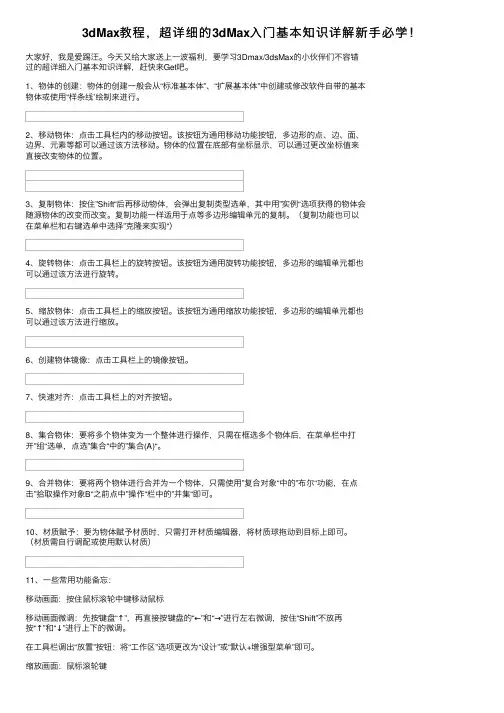
3dMax教程,超详细的3dMax⼊门基本知识详解新⼿必学!⼤家好,我是爱踢汪。
今天⼜给⼤家送上⼀波福利,要学习3Dmax/3dsMax的⼩伙伴们不容错过的超详细⼊门基本知识详解,赶快来Get吧。
1、物体的创建:物体的创建⼀般会从“标准基本体”、“扩展基本体”中创建或修改软件⾃带的基本物体或使⽤“样条线’绘制来进⾏。
2、移动物体:点击⼯具栏内的移动按钮。
该按钮为通⽤移动功能按钮,多边形的点、边、⾯、边界、元素等都可以通过该⽅法移动。
物体的位置在底部有坐标显⽰,可以通过更改坐标值来直接改变物体的位置。
3、复制物体:按住”Shift“后再移动物体,会弹出复制类型选单,其中⽤”实例“选项获得的物体会随源物体的改变⽽改变。
复制功能⼀样适⽤于点等多边形编辑单元的复制。
(复制功能也可以在菜单栏和右键选单中选择”克隆来实现“)4、旋转物体:点击⼯具栏上的旋转按钮。
该按钮为通⽤旋转功能按钮,多边形的编辑单元都也可以通过该⽅法进⾏旋转。
5、缩放物体:点击⼯具栏上的缩放按钮。
该按钮为通⽤缩放功能按钮,多边形的编辑单元都也可以通过该⽅法进⾏缩放。
6、创建物体镜像:点击⼯具栏上的镜像按钮。
7、快速对齐:点击⼯具栏上的对齐按钮。
8、集合物体:要将多个物体变为⼀个整体进⾏操作,只需在框选多个物体后,在菜单栏中打开”组“选单,点选”集合“中的”集合(A)“。
9、合并物体:要将两个物体进⾏合并为⼀个物体,只需使⽤”复合对象“中的”布尔“功能,在点击”拾取操作对象B“之前点中”操作“栏中的”并集“即可。
10、材质赋予:要为物体赋予材质时,只需打开材质编辑器,将材质球拖动到⽬标上即可。
(材质需⾃⾏调配或使⽤默认材质)11、⼀些常⽤功能备忘:移动画⾯:按住⿏标滚轮中键移动⿏标移动画⾯微调:先按键盘“↑”,再直接按键盘的“←”和“→”进⾏左右微调,按住“Shift”不放再按“↑”和“↓”进⾏上下的微调。
在⼯具栏调出“放置”按钮:将“⼯作区”选项更改为“设计”或“默认+增强型菜单”即可。
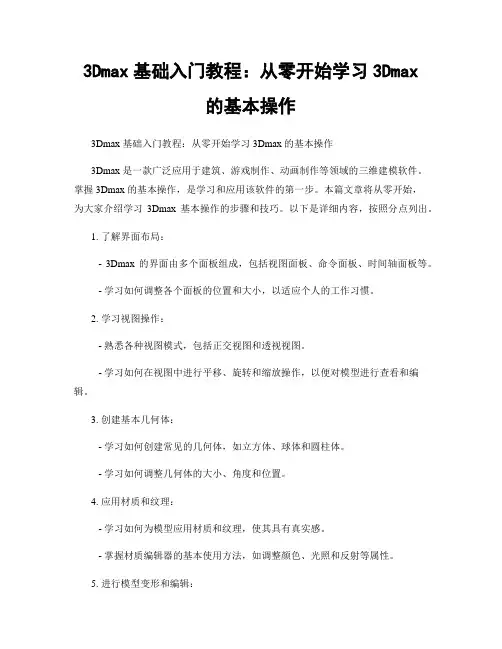
3Dmax基础入门教程:从零开始学习3Dmax的基本操作3Dmax 基础入门教程:从零开始学习3Dmax 的基本操作3Dmax 是一款广泛应用于建筑、游戏制作、动画制作等领域的三维建模软件。
掌握 3Dmax 的基本操作,是学习和应用该软件的第一步。
本篇文章将从零开始,为大家介绍学习3Dmax 基本操作的步骤和技巧。
以下是详细内容,按照分点列出。
1. 了解界面布局:- 3Dmax 的界面由多个面板组成,包括视图面板、命令面板、时间轴面板等。
- 学习如何调整各个面板的位置和大小,以适应个人的工作习惯。
2. 学习视图操作:- 熟悉各种视图模式,包括正交视图和透视视图。
- 学习如何在视图中进行平移、旋转和缩放操作,以便对模型进行查看和编辑。
3. 创建基本几何体:- 学习如何创建常见的几何体,如立方体、球体和圆柱体。
- 学习如何调整几何体的大小、角度和位置。
4. 应用材质和纹理:- 学习如何为模型应用材质和纹理,使其具有真实感。
- 掌握材质编辑器的基本使用方法,如调整颜色、光照和反射等属性。
5. 进行模型变形和编辑:- 学习如何对模型进行变形操作,包括拉伸、挤压和扭曲等。
- 掌握编辑模式下的各种编辑工具,如顶点编辑和边缘编辑。
6. 使用组和层进行模型管理:- 学习如何使用组和层来管理模型,方便后续的编辑和导出操作。
- 学习如何设置组和层的属性,如可见性和遮挡关系。
7. 插入灯光和摄影机:- 学习如何在场景中插入各种类型的灯光,如点光源、聚光灯和环境光。
- 学习如何插入和配置摄影机,以便于实现良好的视觉效果。
8. 进行场景渲染和动画制作:- 学习如何进行场景渲染,包括设置光照和材质属性。
- 学习如何使用时间轴面板创建简单的动画,如物体移动和旋转等。
以上是学习3Dmax 基本操作的步骤和技巧的总结。
通过系统学习和不断实践,相信大家能够掌握这款强大的三维建模软件。
祝大家在学习和应用 3Dmax 的过程中取得优秀的成绩!。

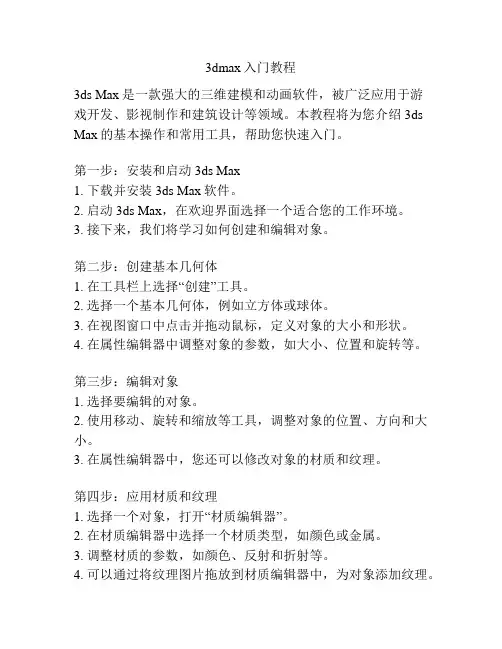
3dmax入门教程3ds Max是一款强大的三维建模和动画软件,被广泛应用于游戏开发、影视制作和建筑设计等领域。
本教程将为您介绍3ds Max的基本操作和常用工具,帮助您快速入门。
第一步:安装和启动3ds Max1. 下载并安装3ds Max软件。
2. 启动3ds Max,在欢迎界面选择一个适合您的工作环境。
3. 接下来,我们将学习如何创建和编辑对象。
第二步:创建基本几何体1. 在工具栏上选择“创建”工具。
2. 选择一个基本几何体,例如立方体或球体。
3. 在视图窗口中点击并拖动鼠标,定义对象的大小和形状。
4. 在属性编辑器中调整对象的参数,如大小、位置和旋转等。
第三步:编辑对象1. 选择要编辑的对象。
2. 使用移动、旋转和缩放等工具,调整对象的位置、方向和大小。
3. 在属性编辑器中,您还可以修改对象的材质和纹理。
第四步:应用材质和纹理1. 选择一个对象,打开“材质编辑器”。
2. 在材质编辑器中选择一个材质类型,如颜色或金属。
3. 调整材质的参数,如颜色、反射和折射等。
4. 可以通过将纹理图片拖放到材质编辑器中,为对象添加纹理。
第五步:设置光照和渲染1. 选择“创建”工具,创建一个光源对象。
2. 调整光源的参数,如位置、颜色和强度等。
3. 使用“渲染设置”工具,设置渲染引擎和输出参数。
4. 点击“渲染”按钮,即可生成最终的渲染图像。
这是一个简单的3ds Max入门教程,介绍了基本操作和常用工具。
通过学习这些基础知识,您可以开始使用3ds Max进行三维建模和动画创作。
希望本教程对您有所帮助!。
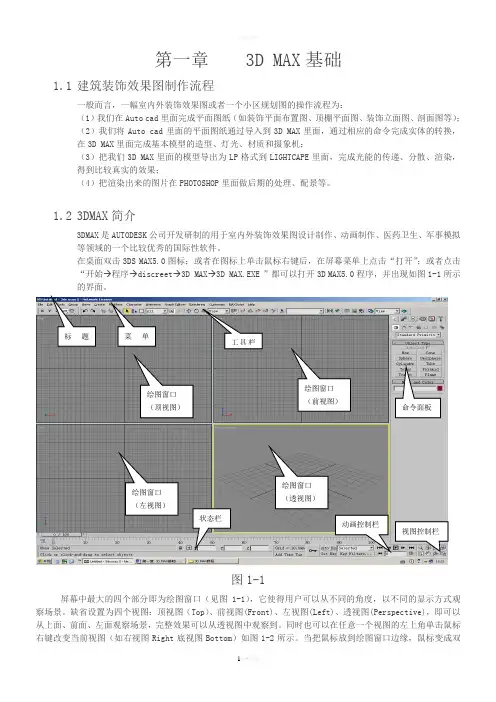
第一章3D MAX 基础1.1 建筑装饰效果图制作流程 一般而言,一幅室内外装饰效果图或者一个小区规划图的操作流程为:(1)我们在Auto cad 里面完成平面图纸(如装饰平面布置图、顶棚平面图、装饰立面图、剖面图等);(2)我们将Auto cad 里面的平面图纸通过导入到3D MAX 里面,通过相应的命令完成实体的转换,在3D MAX 里面完成基本模型的造型、灯光、材质和摄象机;(3)把我们3D MAX 里面的模型导出为LP 格式到LIGHTCAPE 里面,完成光能的传递、分散、渲染,得到比较真实的效果;(4)把渲染出来的图片在PHOTOSHOP 里面做后期的处理、配景等。
1.2 3DMAX 简介3DMAX 是AUTODESK 公司开发研制的用于室内外装饰效果图设计制作、动画制作、医药卫生、军事模拟等领域的一个比较优秀的国际性软件。
在桌面双击3DS MAX5.0图标;或者在图标上单击鼠标右键后,在屏幕菜单上点击“打开”;或者点击“开始→程序→discreet →3D MAX →3D MAX.EXE ”都可以打开3D MAX5.0程序,并出现如图1-1所示的界面。
图1-1屏幕中最大的四个部分即为绘图窗口(见图1-1),它使得用户可以从不同的角度,以不同的显示方式观察场景。
缺省设置为四个视图:顶视图(Top )、前视图(Front)、左视图(Left)、透视图(Perspective),即可以从上面、前面、左面观察场景,完整效果可以从透视图中观察到。
同时也可以在任意一个视图的左上角单击鼠标动画控制栏 视图控制栏命令面板标题菜单工具栏状态栏 绘图窗口(顶视图) 绘图窗口 (前视图) 绘图窗口(左视图)绘图窗口 (透视图)向箭头时表示可以随意拖动以改变各个窗口的大小。
由于软件的单位不一致,所以打开3D MAX以后还要注意一个单位设定,因为3D MAX的默认单位是英寸,而按照我们的绘图习惯是用的毫米,同时也为了和AUTO CAD上的单位相对应以及后面在LIGHTCAPE上计算光能的准确,我们一般要求要把单位改成毫米。
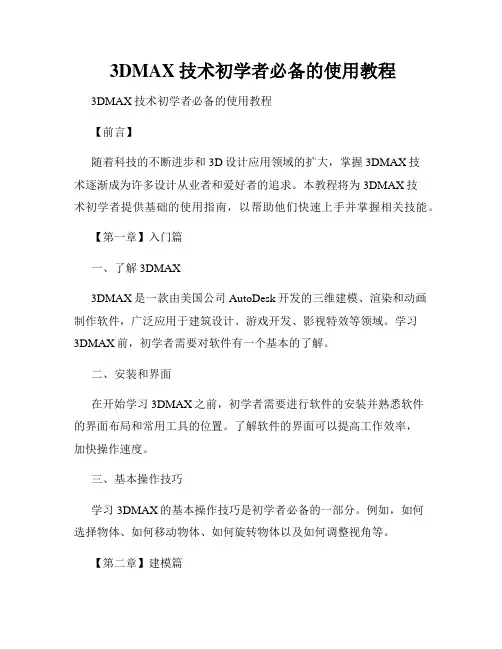
3DMAX技术初学者必备的使用教程3DMAX技术初学者必备的使用教程【前言】随着科技的不断进步和3D设计应用领域的扩大,掌握3DMAX技术逐渐成为许多设计从业者和爱好者的追求。
本教程将为3DMAX技术初学者提供基础的使用指南,以帮助他们快速上手并掌握相关技能。
【第一章】入门篇一、了解3DMAX3DMAX是一款由美国公司AutoDesk开发的三维建模、渲染和动画制作软件,广泛应用于建筑设计、游戏开发、影视特效等领域。
学习3DMAX前,初学者需要对软件有一个基本的了解。
二、安装和界面在开始学习3DMAX之前,初学者需要进行软件的安装并熟悉软件的界面布局和常用工具的位置。
了解软件的界面可以提高工作效率,加快操作速度。
三、基本操作技巧学习3DMAX的基本操作技巧是初学者必备的一部分。
例如,如何选择物体、如何移动物体、如何旋转物体以及如何调整视角等。
【第二章】建模篇一、模型创建在3DMAX中,建模是一个重要的环节,它决定了最终作品的效果。
初学者需要学会使用3DMAX提供的多种建模工具,如创建基本几何体、使用编辑多边形建模工具等。
二、模型编辑与修改模型的编辑与修改是建模的重要环节,可以通过调整模型的顶点、边和面来改变其形状。
初学者需要掌握模型的几何编辑、辅助编辑、材质编辑等技巧。
三、模型优化与精细处理为了提高模型的质量和细节,初学者需要学会进行模型的优化和精细处理。
例如,减少模型的面数、调整模型的弯曲度和光滑度等。
【第三章】渲染篇一、材质与贴图在3DMAX中,使用适当的材质和贴图可以使作品更加真实和具有艺术感。
初学者需要学会使用3DMAX提供的材质编辑器创建材质,并将贴图应用到模型上。
二、灯光设置灯光是渲染作品的重要组成部分,它直接影响作品的光影效果和氛围。
了解3DMAX中不同类型的灯光,并学会设置适当的灯光效果,可以提高作品的质量。
三、渲染设置与输出在完成模型建模和贴图之后,初学者需要学会进行渲染设置,并将作品输出为图片或视频文件。
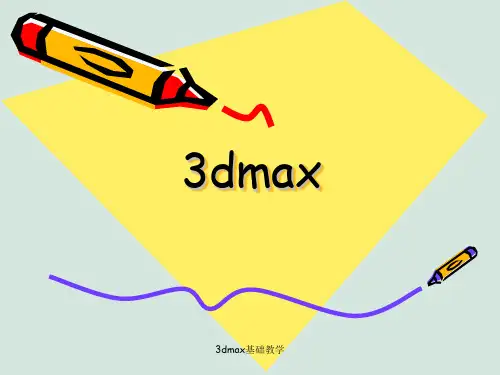
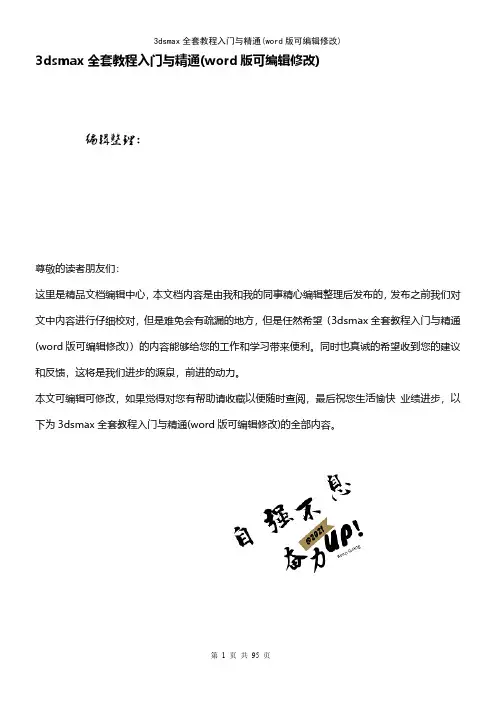
3dsmax全套教程入门与精通(word版可编辑修改)编辑整理:尊敬的读者朋友们:这里是精品文档编辑中心,本文档内容是由我和我的同事精心编辑整理后发布的,发布之前我们对文中内容进行仔细校对,但是难免会有疏漏的地方,但是任然希望(3dsmax全套教程入门与精通(word版可编辑修改))的内容能够给您的工作和学习带来便利。
同时也真诚的希望收到您的建议和反馈,这将是我们进步的源泉,前进的动力。
本文可编辑可修改,如果觉得对您有帮助请收藏以便随时查阅,最后祝您生活愉快业绩进步,以下为3dsmax全套教程入门与精通(word版可编辑修改)的全部内容。
3ds max全套教程入门与精通第一章、界面的认识 (4)一、3DMAX简介: (4)二、3DMAX窗口的组成 (4)三、保存自定义工具栏 (4)四、装入自定义布局 (5)五、复位视窗布局 (5)六、命令面板简介 (6)七、视图区简介 (6)第二章、物体显示/隐藏、视图控制、动画 (8)一、显示/隐藏对象 (8)二、视图控制区介绍 (8)三、动画控制区介绍 (9)第三章、标准几何体、扩展几何体 (10)一、标准几何体 (10)二、扩展几何体 (11)第四章、物体的移动、旋转、缩放、组使用 (12)一、物体的移动、旋转、缩放 (12)二、物体轴向锁定 (12)三、物体选择锁定/不锁定( ) (12)四、选择物体的方法 (13)五、建立选择集 (14)六、组的使用 (14)七、物体的精确变换 (15)第五章、各种复制、渲染工具、合并 (15)一、菜单命令复制、移动复制、旋转复制、缩放复制 (15)二、镜像复制 (15)三、间距工具复制(阵列工具)(Shift + i) (16)四、阵列复制 (16)五、渲染工具 (16)六、合并 (17)第六章、定义工作界面 (17)6.1设置视图类型 (17)6.2设置视图布局 (18)6.3设置物体的显示方式 (18)6.4设置单位 (18)6.5设置网格 (18)6.6设置捕捉功能 (19)6.7设置快捷键 (19)6.8保存自定义的工作界面 (20)第七章创建基本二维形体 (21)7.1二维形体的基本概念 (21)7.2创建基本二维形体 (22)7.3创建复合二维形体(实际上就是由多个图形和曲线构成的一个二维形体。
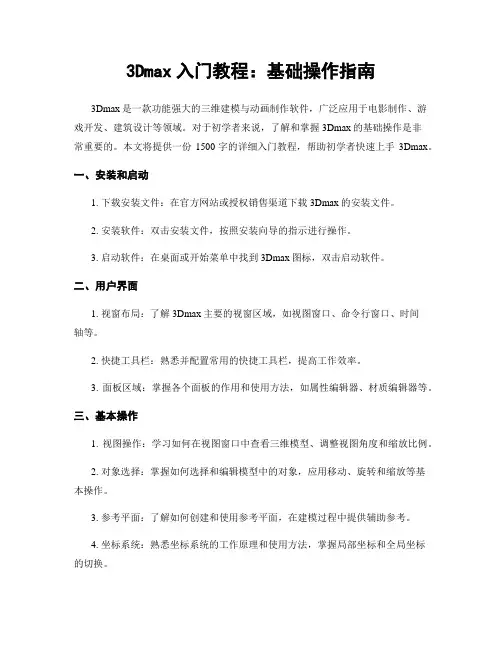
3Dmax入门教程:基础操作指南3Dmax是一款功能强大的三维建模与动画制作软件,广泛应用于电影制作、游戏开发、建筑设计等领域。
对于初学者来说,了解和掌握3Dmax的基础操作是非常重要的。
本文将提供一份1500字的详细入门教程,帮助初学者快速上手3Dmax。
一、安装和启动1. 下载安装文件:在官方网站或授权销售渠道下载3Dmax的安装文件。
2. 安装软件:双击安装文件,按照安装向导的指示进行操作。
3. 启动软件:在桌面或开始菜单中找到3Dmax图标,双击启动软件。
二、用户界面1. 视窗布局:了解3Dmax主要的视窗区域,如视图窗口、命令行窗口、时间轴等。
2. 快捷工具栏:熟悉并配置常用的快捷工具栏,提高工作效率。
3. 面板区域:掌握各个面板的作用和使用方法,如属性编辑器、材质编辑器等。
三、基本操作1. 视图操作:学习如何在视图窗口中查看三维模型、调整视图角度和缩放比例。
2. 对象选择:掌握如何选择和编辑模型中的对象,应用移动、旋转和缩放等基本操作。
3. 参考平面:了解如何创建和使用参考平面,在建模过程中提供辅助参考。
4. 坐标系统:熟悉坐标系统的工作原理和使用方法,掌握局部坐标和全局坐标的切换。
5. 快捷键:熟悉常用的快捷键,提高操作效率和工作速度。
四、基本建模1. 创建基本体:学习如何创建常见的基本体,如立方体、球体和圆柱体等。
2. 附加对象:掌握如何在已有的基本体上进行附加对象,创建复杂的形状和结构。
3. 编辑模式:了解进入编辑模式的方法,学习如何修改和调整模型的细节。
4. 几何体编辑器:熟悉几何体编辑器的功能和操作流程,如顶点、边和面的编辑等。
五、材质和纹理1. 创建材质:学习如何创建基本的材质,并应用于模型表面。
2. 调整纹理:了解如何调整和修改模型表面的纹理,如缩放、旋转和平铺等。
3. UVW映射:掌握UVW映射的基本原理和操作方法,实现纹理在模型表面的正确映射。
4. 材质编辑器:熟悉材质编辑器的工作界面和功能,实现对材质的更加精细的调整。
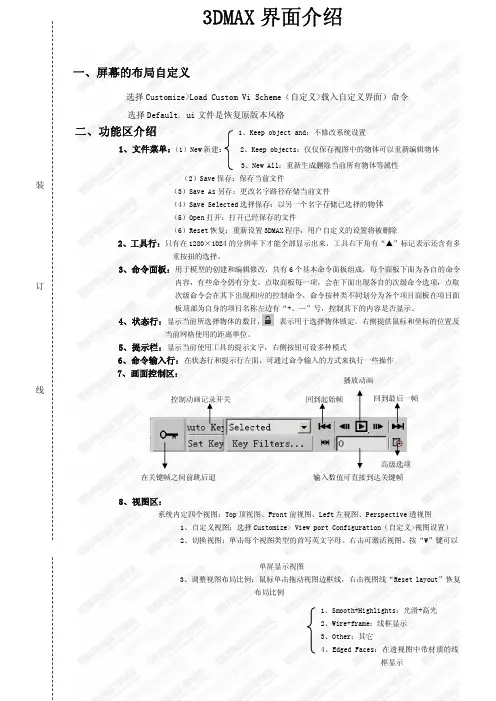
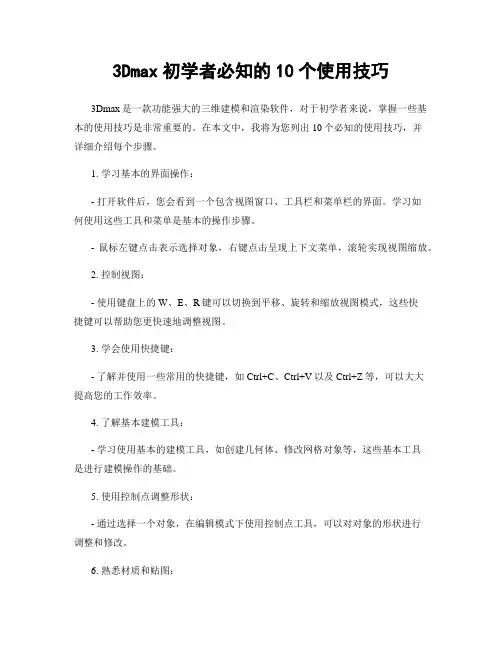
3Dmax初学者必知的10个使用技巧3Dmax是一款功能强大的三维建模和渲染软件,对于初学者来说,掌握一些基本的使用技巧是非常重要的。
在本文中,我将为您列出10个必知的使用技巧,并详细介绍每个步骤。
1. 学习基本的界面操作:- 打开软件后,您会看到一个包含视图窗口、工具栏和菜单栏的界面。
学习如何使用这些工具和菜单是基本的操作步骤。
- 鼠标左键点击表示选择对象,右键点击呈现上下文菜单,滚轮实现视图缩放。
2. 控制视图:- 使用键盘上的W、E、R键可以切换到平移、旋转和缩放视图模式,这些快捷键可以帮助您更快速地调整视图。
3. 学会使用快捷键:- 了解并使用一些常用的快捷键,如Ctrl+C、Ctrl+V以及Ctrl+Z等,可以大大提高您的工作效率。
4. 了解基本建模工具:- 学习使用基本的建模工具,如创建几何体、修改网格对象等,这些基本工具是进行建模操作的基础。
5. 使用控制点调整形状:- 通过选择一个对象,在编辑模式下使用控制点工具,可以对对象的形状进行调整和修改。
6. 熟悉材质和贴图:- 学习如何创建和编辑材质,并将贴图应用到模型表面上,这样可以使您的模型更加真实和具体。
7. 掌握灯光和照明技巧:- 使用灯光和照明技巧可以改变场景的氛围和效果,学会如何使用各种灯光类型,并调整其属性。
8. 学习使用相机:- 相机是用来设置视角的工具,了解如何在场景中创建和调整相机,可以帮助您捕捉到最佳视角。
9. 渲染与输出:- 学习如何进行渲染和输出,了解不同的渲染器设置和渲染选项,以及输出高质量的图像或动画。
10. 深入学习和练习:- 最后,要深入学习和练习,掌握更多高级的工具和技巧。
参加课程、观看教学视频和与其他使用者交流,拓宽自己的技能和知识。
通过掌握这10个使用技巧,您将能够更好地使用3Dmax进行建模和渲染。
记住,熟能生巧,不断地练习和实践是提高技能的关键。
祝您在使用3Dmax时取得进步!。
3dmax基础教程1. 界面和基本操作- 界面概述:了解3DMax的主要界面组件,如视口、时间轴和命令面板。
- 视图切换:学习如何在不同的视图间切换,如透视视图和正交视图。
- 导航和编辑:掌握如何移动、旋转和缩放场景中的对象。
- 对象选择:学习如何选择和编辑已创建的对象。
2. 基本几何创建- 立方体:使用基本几何体工具创建一个简单的立方体对象。
- 圆柱体:学习如何创建圆柱体对象以及调整其参数。
- 球体:了解如何创建球体对象以及对其进行编辑和变形。
- 平面:学习创建平面对象并进行一些基本编辑。
3. 修改和编辑对象- 移动和旋转:学习如何在场景中移动和旋转对象。
- 缩放和拉伸:了解如何调整对象的大小和形状。
- 复制和连接:掌握如何复制对象以及创建对象之间的连接。
- 分割和合并:学习如何分割和合并对象,以及进行对象的布尔运算。
4. 材质和纹理- 材质编辑器:了解材质编辑器的基本功能和界面布局。
- 材质属性:学习如何调整材质的属性,如颜色、反射率和透明度。
- 纹理映射:掌握如何将纹理映射到物体表面,并进行调整和编辑。
5. 光照和渲染- 灯光类型:学习不同类型的灯光和其属性设置。
- 光照效果:了解如何设置光照效果以及调整场景中的阴影。
- 渲染设置:学习如何设置渲染参数以获得最佳渲染结果。
6. 动画和效果- 关键帧动画:了解如何创建基于关键帧的动画效果。
- 路径动画:学习如何创建对象沿指定路径进行动画移动。
- 粒子系统:掌握如何使用粒子系统创建各种效果,如火焰和雨水。
7. 场景布置和渲染- 组织场景:学习如何组织复杂场景中的对象和层级关系。
- 相机设置:了解相机的设置和调整,以获得最佳渲染结果。
- 渲染输出:学习如何将场景渲染输出为图像或动画。
请注意,在正文中不要使用与上述标题相同的文字来避免与标题重复。
3Dmax入门教程:从零开始学习3Dmax基础知识3Dmax是一款功能强大的三维建模与动画设计软件,广泛应用于影视、游戏、建筑等领域。
对于初学者来说,学习3Dmax可能会感到有些困难,但只要按照正确的步骤进行学习,掌握基础知识后进阶就会更容易。
下面将详细介绍3Dmax的入门教程,帮助你从零开始学习3Dmax基础知识。
一、下载和安装3Dmax软件1. 在官方网站或其他可信的软件下载网站上下载3Dmax软件安装包;2. 安装软件时,根据提示选择安装路径和组件安装选项。
二、了解3Dmax的界面和基本操作1. 打开3Dmax软件,熟悉软件的界面布局,包括视口、工具栏、菜单栏等;2. 学习基本的操作方式,包括视图切换、视图缩放、对象选择、移动、旋转、缩放等。
三、学习3Dmax的基本建模技巧1. 掌握创建基本几何图形的方法,如创建立方体、球体、圆柱体等;2. 学习编辑几何图形的方法,如使用顶点、边和面进行编辑;3. 学习使用修改器进行更复杂的几何建模,如布尔运算、扫描、旋转等。
四、学习3Dmax的材质和纹理编辑1. 了解3Dmax中的材质和纹理概念;2. 学习创建基本材质的方法,如漫反射材质、高光材质等;3. 学习应用纹理贴图到模型表面的方法,如将木纹、金属纹理应用到模型上。
五、了解3Dmax的灯光和相机设置1. 学习设置灯光的方法,包括点光源、平行光、聚光灯等;2. 学习调整灯光参数,如颜色、亮度、阴影等;3. 学习设置相机参数,包括视角、焦距、景深等。
六、掌握3Dmax的动画制作技巧1. 学习关键帧动画的制作方法,包括平移、旋转、缩放等基本动画效果;2. 学习路径动画的制作方法,包括让物体沿着路径移动、旋转等;3. 学习使用动画曲线编辑器调整动画效果。
七、了解3Dmax的渲染与渲染器设置1. 学习设置渲染器和渲染设置,选择适合的渲染器和输出格式;2. 学习添加光影效果、全局光照和环境光遮蔽等渲染参数;3. 学习渲染动画和静态图像的方法。
第一部分------基础知识(第一周1-3课)学习目的:系统学习3DSMAX基础知识。
重点:培养3DSMAX学习兴趣。
大纲:13DSMAX软件介绍。
2认识操作界面:屏幕布局、功能区介绍(文件菜单,工具行,命令面板,状态行,视图区,视图控制区)3选择功能的介绍4空间坐标系统。
53DSMAX 新增功能的介绍。
一:视图区。
1 默认四个视图:顶视图,前视图。
左视图,透视图。
2在文字上右击——光滑高光,线框。
视图之间的转化:1在文字上右击2 T,F,L,P3视图控制区:放大缩小(全局)。
视野(50)。
最大化显示视图。
二:文件:新建,重设,保存,打开。
合并(MAX)。
撤消CTRL+Z。
选择——窗口交差。
三工具:复制:SHIFT+移动基础训练:雪山飞壶!!!!1创建立方体作为地面:顶视图创建立方体(200,200,10,25,25,25)2修改面板——噪波——Z60,碎片。
——调整视图。
3雪花的制作:粒子系统——雪——顶视图创建雪花——修改面板更改雪花参数。
4壶的动画制作:顶视图创建茶壶——打开动画记录——设定祯数并移动茶壶。
5播放动画。
6茶壶材质的制作:M——表面色后面的方形——双击位图——选择木纹。
7保存动画:动画菜单——创建预览——保存。
第三节一:旋转。
视图坐标:各自坐标,公共坐标,视图坐标。
放缩。
复制旋转:SHIFT+旋转。
圆形复制:旋转工具——拾取物体——视图坐标——角度锁定。
放缩复制:例子SHIFT+放缩。
复制之间的关系:源物体与复制物体——没有关系!源物体与关联物体——相互影响相互制约。
源物体与参考物体——父与子的关系!镜像。
对齐,渲染场景f10和直接渲染f9 或者是shift+q。
材质编辑M(建模,材质,灯光,动画)。
第二部分——建模(第二周第四课——第三周)学习目的:基本的建模方法重点:编辑曲线,编辑网格的学习大纲:基础建模:立方体,球体,柱体。
编辑曲线:基本图形的编辑。
放样建模:放样建模原理:路径和截面。
学会的教程•3dmax软件简介与安装•基础操作与视图控制•建模技术详解与实践目录•材质贴图与渲染设置•动画制作与特效添加•综合案例实践与成果展示013dmax软件简介与安装3dmax软件概述013dmax是一款专业的三维建模和动画软件,广泛应用于建筑、游戏、影视等领域。
02它具有强大的建模、动画、渲染和后期处理功能,能够满足用户的不同需求。
033dmax支持多种插件,可以与其他软件进行无缝衔接,提高工作效率。
硬盘至少10GB 可用空间,建议使用SSD 固态硬盘。
NVIDIA 或AMD 独立显卡,显存至少2GB ,建议4GB 或更高。
内存至少8GB RAM ,建议16GB 或更高。
操作系统Windows 10 或更高版本,64位系统。
CPU多核处理器,主频越高越好,建议i5或更高。
系统需求与配置建议软件安装步骤及注意事项下载3dmax安装程序,选择适合自己电脑系统的版本。
运行安装程序,按照提示进行安装,选择安装路径和组件。
安装完成后,运行3dmax软件,进行初始设置和激活。
注意事项:安装过程中需要关闭杀毒软件,避免出现误报导致安装失败;安装路径不要有中文字符和特殊符号。
视图窗口可以显示三维场景的不同视角,方便用户观察和编辑。
菜单栏提供了文件、编辑、创建、修改、动画、渲染等常用命令。
3dmax 界面包括菜单栏、工具栏、视图窗口、命令面板等部分。
工具栏提供了常用的工具按钮,方便用户快速操作。
命令面板提供了详细的参数设置和命令执行选项,方便用户进行精确控制。
界面布局与基本功能介绍010302040502基础操作与视图控制创建场景及对象基本操作场景设置了解如何创建新场景,设置背景、单位、栅格等参数。
对象创建掌握基本几何体、扩展几何体、二维图形等对象的创建方法。
对象属性了解如何修改对象的名称、颜色、材质等属性。
03快捷键运用熟悉常用快捷键,提高操作效率。
01视图切换掌握不同视图间的切换方法,如顶视图、前视图、左视图等。
3DMax三维建模软件使用教程一、介绍3DMax三维建模软件3DMax是一款功能强大的三维建模软件,为用户提供了丰富的建模工具和功能,可以用来创建各种静态和动态的三维模型。
本文将介绍3DMax的基本使用教程,包括界面介绍、基本操作和常用功能等。
二、3DMax界面介绍1.工作区介绍3DMax的界面主要由视口视图、命令工具栏、时间轴和属性编辑器等组件组成。
视口视图主要用于展示模型的三维图形,命令工具栏提供了常用的建模工具和命令,时间轴用于控制动画的时间轴,属性编辑器可以对模型进行详细的属性调整。
2.常用快捷键3DMax提供了丰富的快捷键,方便用户进行快速操作。
例如,Ctrl+C表示复制选中的对象,Ctrl+V表示粘贴对象,Ctrl+Z表示撤销操作等。
合理使用快捷键可以极大地提高工作效率。
三、基本操作1.创建基本几何体在3DMax中,可以通过创建基本几何体来构建模型的基本形状。
例如,点击“创建”菜单栏中的“盒子”,然后在视口中拖动鼠标创建一个立方体。
通过调整参数,可以改变立方体的尺寸、角度等属性。
2.编辑模型属性在3DMax中,可以通过选择模型并打开属性编辑器来修改模型的属性。
例如,选中一个立方体模型,可以在属性编辑器中修改它的颜色、材质、纹理等属性。
通过合理地调整模型属性,可以使模型更加逼真。
3.使用模型变换工具3DMax提供了多种模型变换工具,如移动、旋转和缩放等。
通过选择工具栏中的相应工具,然后选择模型进行操作,可以对模型进行移动、旋转和缩放等操作。
这些操作可以使模型更好地符合设计要求。
四、高级功能1.材质和纹理3DMax提供了丰富的材质和纹理功能,可以为模型增添真实感。
通过打开“材质编辑器”,可以选择不同的材质和纹理类型,并对其进行调整。
例如,可以选择木质材质,并调整其颜色、纹理等参数。
2.灯光和阴影3DMax的灯光功能可以为模型增加逼真的光照效果。
通过选择“创建”菜单栏中的“光源”,然后在视口中拖动鼠标,可以在场景中添加光源。
3Dmax入门教程:从零基础开始学习3Dmax是一款功能强大的三维建模和动画设计软件,广泛应用于电影、广告、游戏等领域。
对于初学者来说,学习3Dmax可能会感到有些困惑,但只要按照一定的步骤,并熟悉一些基础概念,就能够很好地掌握这款软件。
下面将详细介绍从零基础开始学习3Dmax的步骤和方法。
步骤一:了解3Dmax的基本界面1.软件安装和界面介绍:首先,我们需要下载并安装3Dmax软件,安装完成后,打开软件,会出现一个包含各种功能区的界面。
这些功能区包括视图窗口、菜单栏、工具栏、属性编辑器等,通过了解这些界面组件的功能,能够更好地使用3Dmax。
2. 视图窗口:在3Dmax界面中,有四个视图窗口,分别是顶视图、前视图、侧视图和透视图。
通过这些视图窗口,可以在不同的角度观察和编辑模型。
3. 基本工具栏:在工具栏中,有一些常用的基本工具,包括选择工具、移动工具、旋转工具和缩放工具等。
这些工具可以用来对模型进行编辑和变换。
步骤二:学习基本建模技术1. 创建基本几何体:在3Dmax中,可以通过简单的操作创建各种基本几何体,如立方体、球体、柱体等。
选择相应的工具,点击视图窗口,就可以创建出相应的几何体。
2. 复制和组合几何体:将多个几何体进行复制,并通过组合操作,可以生成更复杂的模型。
通过选择几何体并使用复制工具,可以快速生成多个相同的几何体,然后使用组合工具将它们组合在一起。
3. 细分和修改几何体:通过使用细分工具和编辑工具,可以对几何体进行进一步的细分和修饰。
例如,可以使用切割工具对几何体进行切割,然后使用修整工具将边缘进行平滑调整。
步骤三:学习纹理贴图技术1. 导入贴图素材:3Dmax支持导入各种贴图素材,如图片、纹理等。
通过选择菜单栏中的导入功能,可以将贴图素材导入到工作区中。
2. 应用贴图素材:通过选择想要应用贴图的几何体,在属性编辑器中选择对应的贴图素材,即可将贴图应用到几何体上。
3. 调整纹理参数:在应用贴图后,可以在属性编辑器中调整贴图的参数,如平铺、旋转、缩放等。